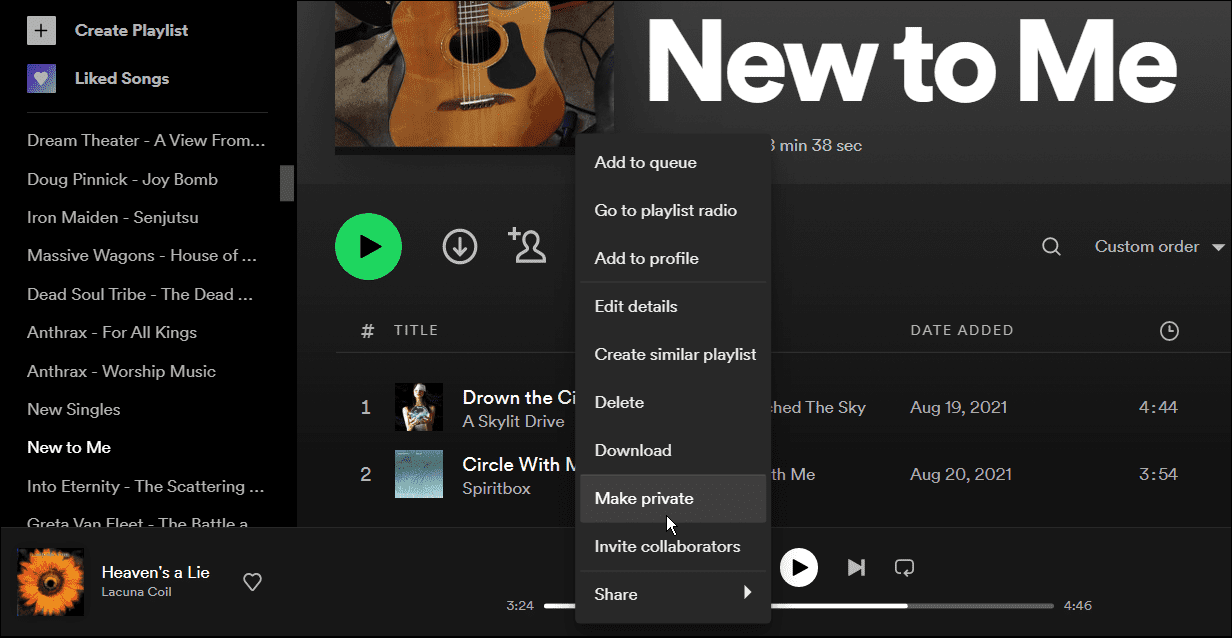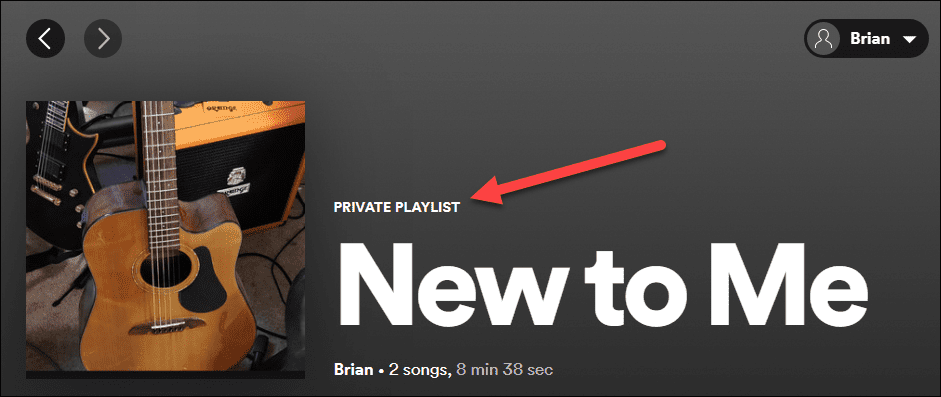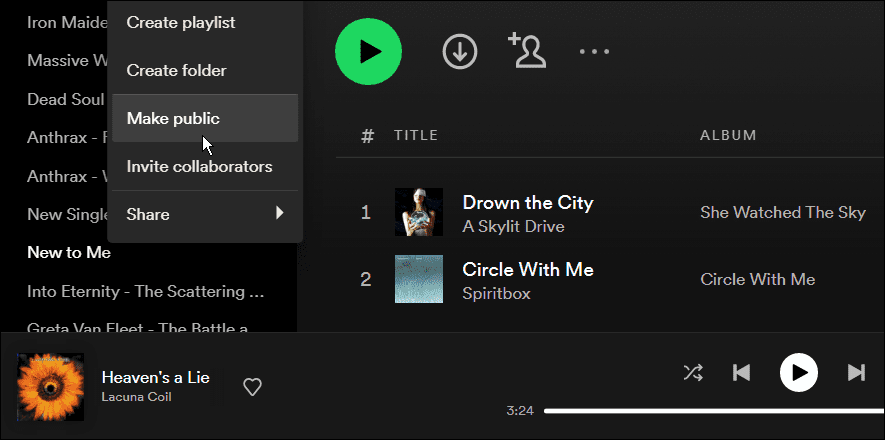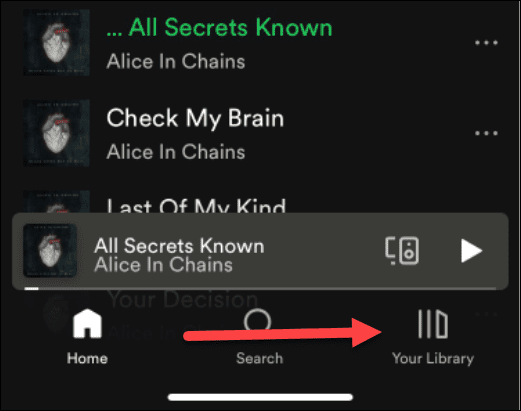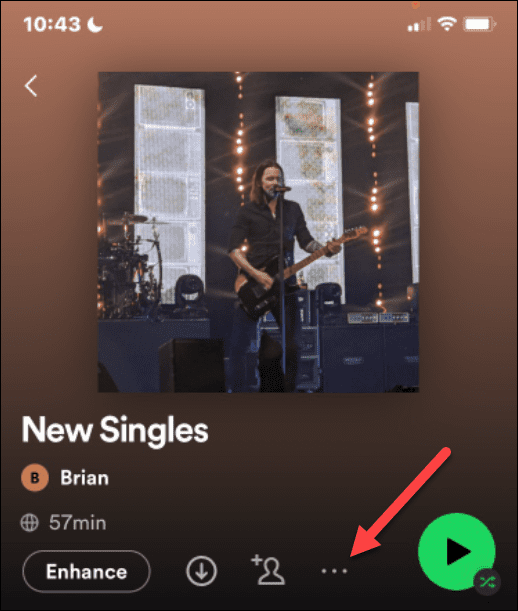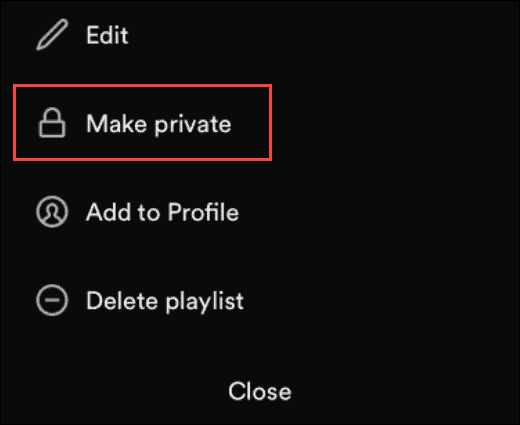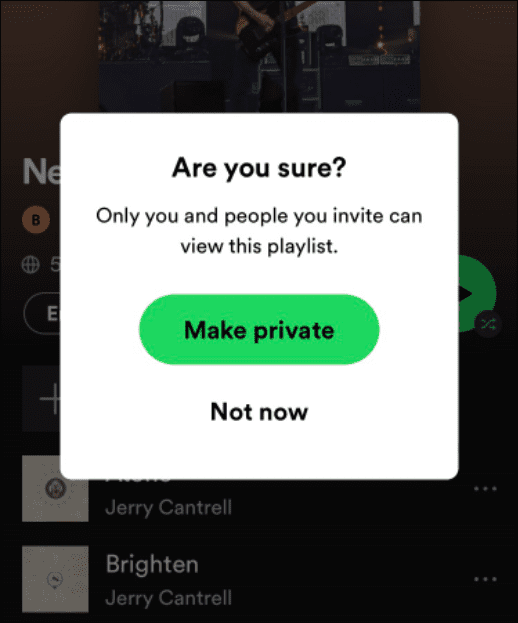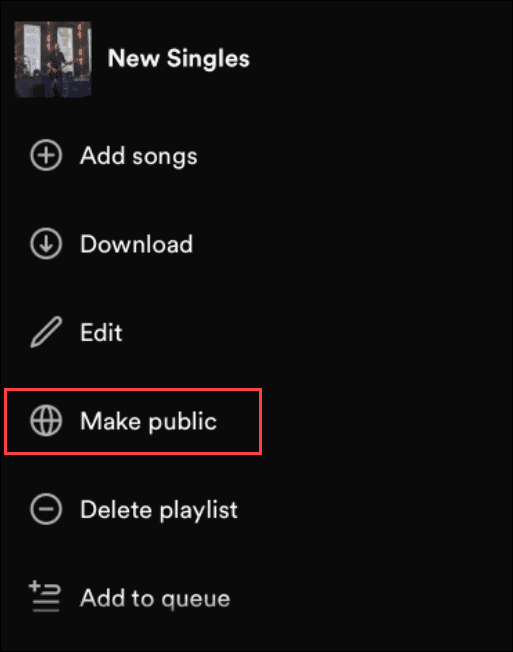如何在 Spotify 上将播放列表设为私有
如果您在 PC 或 Mac 上收听 Spotify,您可以使用 Spotify 桌面应用程序快速将播放列表设为私有。
要在 PC 或 Mac 上将 Spotify 播放列表设为私有:
- 在您的桌面上启动Spotify 。
- 从左侧的播放列表列表中,单击要设为私有的播放列表。
- 在右侧页面上,单击三点按钮,然后从菜单中选择设为私有。

- 完成上述步骤后,所选播放列表将设置为Private。
- 当您将播放列表设置为Private时,您可以看到它列在桌面应用程序的顶部。

- 要撤销您的决定并再次公开您的播放列表,请右键单击左侧的播放列表,然后从菜单中选择公开。

如何在 Android 或 iPhone 上将 Spotify 播放列表设为私有
您还可以通过 iPhone 或 Android 设备将播放列表设为私有(或公开)。
要在移动设备上将您的 Spotify 播放列表设为私有:
- 在您的手机或平板电脑上启动 Spotify 应用程序。
- 点击底部栏中的您的图书馆。

- 向下滚动,选择要设为私有的播放列表,然后点击三点 按钮。

- 从出现的菜单中向下滑动,然后点击列表中的设为私人选项。

- 出现验证框时,点击绿色的设为私有按钮。

- 如果您想再次公开播放列表,请选择播放列表,点击三点按钮,然后从菜单中选择公开选项。

在 Spotify 上创建您的私人播放列表
如果您有一个特定的播放列表想要保留给自己,则使用上述步骤将其保密。当然,如果您出于任何原因要再次公开,您可以使用桌面或移动设备上的 Spotify 应用程序这样做。
如果您是 Spotify 的新手并且正在寻找更好的声音体验,请查看如何让它更响亮、听起来更好。此外,您可以将自己的音乐文件添加到 Spotify,这非常适合离线时使用。
你知道 Spotify 有语音助手吗?查看Spotify 的语音命令,了解流媒体音乐应用程序的免提操作。
正文完